Seit rund zwei Wochen ist iOS 10 erhältlich und versorgt viele Apple-Geräte mit frischen Funktionen. Neben der Fotos-App hat Apple ein besonderes Augenmerk auf die Nachrichten-App gelegt und hat diese für Entwickler freigegeben. Damit ist beispielsweise ein schneller Austausch von App-Inhalten, das Versenden von Geld oder das Einkleben von Stickern möglich. Doch wie funktioniert das eigentlich mit den Apps?
So nutzen Sie die neuen iMessage-Apps in iOS 10
Schritt 1: Nehmen Sie Ihr iPhone zur Hand und öffnen Sie die Nachrichten-App.
Schritt 2: Wählen Sie eine Konversation aus.
Schritt 3: Tippen Sie auf das neue App-Store-Symbol neben dem Nachrichtenfeld.
Schritt 4: Tippen Sie jetzt unten links auf das Symbol mit den vier Punkten und anschließend auf das Plus-Symbol über „Store“.
Schritt 5: Sie befinden sich nun im neuen iMessage-App-Store. Hier sehen Sie Highlights, können Apps nach Kategorien auswählen oder vorhandene Apps verwalten. Während die Installation von Apps wie üblich erfolgt, muss man bereits vorhandene erst aktivieren. Dazu tippen Sie auf den Reiter „Verwalten“.
Schritt 6: In „Verwalten“ können Sie jetzt festlegen, ob Apps automatisch installiert werden sollen und welche ihrer auf dem iPhone installierten Apps mit iMessage-Erweiterung in Nachrichten angezeigt werden sollen. Schieben Sie den Regler daneben beispielsweise nach rechts, um die App zu aktivieren.
Schritt 7: Tippen Sie auf „Fertig“, um zurück zur App-Ansicht zu gelangen.
Schritt 8: Wählen Sie eine App aus.
Schritt 9: Da jede App etwas anders funktioniert, müssen Sie die Funktionen selbst ausprobieren. Vor dem Absenden werden diese aber erst in das Nachrichtenfeld übernommen, wo Sie mit einem Tipp auf das kleine „X“ den Vorgang abbrechen können.
Viele weitere Tricks rund um iPhone, iPad und Mac finden Sie in der grundlegend überarbeiteten und laufend aktualisierten Version unserer Pocket Academy, die kostenlos im App Store zum Download bereitsteht.
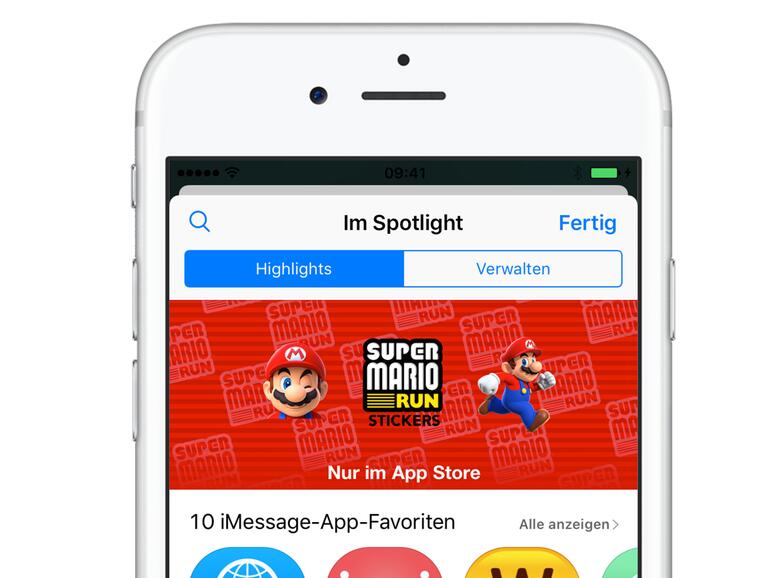



Diskutiere mit!
Hier kannst du den Artikel " iOS 10: So easy lassen sich die neuen iMessage-Apps verwenden" kommentieren. Melde dich einfach mit deinem maclife.de-Account an oder fülle die unten stehenden Felder aus.
Die Kommentare für diesen Artikel sind geschlossen.